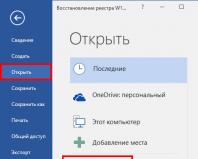Является ли скайп социальной сетью. Что такое скайп. Если ошибка системная
Skype - эта программа была разработана для обеспечения удобного общения без каких либо ограничений. Звоните своим друзьям и близким и общайтесь по видеосвязи, обменивайтесь любыми файлами, создавайте групповые чаты и многое другое абсолютно бесплатно!
Все что вам нужно — это пройти несложную регистрацию и войти в свой аккаунт. Все это не займет более 2-х минут вашего времени!
Бесплатная регистрация в Скайпе
Скачав и установив Skype для своего компьютера, ноутбука, планшета или мобильного телефона нажмите на кнопку «Создать учетную запись»:
После этого вы попадете на сайт разработчиков этого мессенджера, где будет предложено зарегистрировать профиль (или просто перейдите на официальный сайт для прохождения регистрации ).
Если уже имеется у вас учетная запись в Mikrosoft или Facebook — можете воспользоваться ими для продолжения регистрации, получения данных о вас и входе в Skype. Для этого кликните на соответствующие ссылки: «Учетная запись Microsoft» или «Учетная запись Facebook».
Если нет созданных страниц в этих проектах — продолжайте процесс быстрой и бесплатной регистрации :
- Имя и фамилия;
- Адрес электронной почти и его подтверждение (повторный ввод);
- Дата рождения (день / месяц / год);
- Указать свой пол;
- Страна / регион проживания;
- Выбрать город в котором находитесь;
- Язык на котором вы говорите (от этого будет зависеть язык отображения вашей персональной страницы);
- Указать номер мобильного телефона (его смогут видеть все участники из списка «Контакты»);
- Как вы предполагаете использовать Скайп (в личных целях или для бизнеса);
- Логин для входа в систему должен содержать в себе от 6 до 32 символов и вводится на латинице;
- Поля для создания пароля и его подтверждения (повторного ввода);
- Вводим символы (капчу) изображенные на картинке;
- Читаем и соглашаемся с условиями пользования Skype и с декларацией о защите личной информации;
- Жмем кнопку «Я согласен (-на) — Далее».
После того как регистрация нового пользователя была завершена, нам предложат загрузить и установить программу Skype.
И так, после завершения регистрации необходимо скачать и установить программу на свой девайс. Стандартно будет предложена загрузка для всех существующих Windows. Если же нужно выбрать Skype для другого устройства — нажимаем кнопку «Skype для других устройств » или выбираем из списка:
Skype для компьютера: www.skype.com/ru/download-skype/skype-for-computer
Skype для мобильного: www.skype.com/ru/download-skype/skype-for-mobile
Skype для планшета: www.skype.com/ru/download-skype/skype-for-tablet
Skype для домашнего телефона: www.skype.com/ru/download-skype/skype-for-home-phones
Skype для телевизора: www.skype.com/ru/download-skype/skype-for-tv
Skype для Xbox One: www.skype.com/ru/download-skype/skype-for-gaming-and-music
После завершения загрузки и установки — вводим в соответствующие поля данные для входа и приступаем к полноценному использованию Скайпа.
GD Star Rating
a WordPress rating system
Во многих сервисах используется Личный кабинет. Это специальный раздел сайта и программы, получить доступ к которому можно только с помощью учетных данных. Его функциональность зависит от используемого сервиса. Такая возможность присутствует в том числе и в Skype.
Доступ
Личный кабинет в Skype формируется тогда, когда пользователь регистрирует свой аккаунт. Дополнительные настройки для использования не требуется, достаточно просто его открыть. Выполнить в Скайп личный кабинет вход можно непосредственно через саму программу либо по ссылке на сайт .
Рассмотрим первый способ. Инструкция относится к последним версиям программы. Поэтому если у вас старый клиент, то обновите его до того, как начать выполнение описанных шагов.
Запустите программу и пройдите процедуру авторизации. В панели инструментов выберите Skype, во всплывающем списке кликните на «Моя учетная запись…». Откроется страница в браузере, отвечающая за учетную запись пользователя. Чаще всего никаких данных для входа в нее вводить не надо, можно сразу приступать к редактированию информации. Но иногда система требует пароль для подтверждения, в таком случае введите его.
Необязательно выполнять через клиент Skype вход в мою страницу. Еще это можно сделать с официального сайта
. Сверху страницы расположена кнопка «Вход», перейдя по которой вы попадете на форму авторизации. В ней необходимо поочередно указать логин (или email) и пароль от аккаунта. Тогда вы получите доступ в личный кабинет пользователя.
Функции
Раньше пользовательские данные можно было менять непосредственно из окна приложения. Теперь это можно делать только с сайта. Сменить пароль тоже выйдет исключительно в личном кабинете. Логин от аккаунта постоянен. Но для входа еще используется email, который так же сменяется на сайте
Как войти в Скайп? Используя сайт: https://login.skype.com/login, например. Но это еще не все - не можете войти, используйте эту: https://login.skype.com/recovery. Это бесплатно.
Как войти к себе в Скайп
Как зайти через учетную запись на свою страницу в Скайпе? Это очень просто осуществить - под своим логином и паролем.
Если у вас еще нет учетной записи этой программы для онлайн-общения - ничего. Все поправимо! Нужно просто скачать Skype и установить себе на комп, ноут или планшет, а также на телефон (неважно, какой именно при этом браузер). Для этого просто зайдите на одноименный официальный сайт программы и выберите вариант, подходящий именно вам. После установки нажмите на создание новой записи и заполните предлагаемые поля.
Если же запись уже есть, действовать надо иначе. Сначала надо отыскать на устройстве значок Скайпа и активировать его (нажать, тапнуть).

Когда он начнет работу, введите в предлагаемые поля логин и пароль для входа в систему. Далее нужно будет отметить галочкой пункт «Автоматическая авторизация при запуске Скайп», чтобы каждый раз не выполнять данную процедуру, и все - программа работает. Также рекомендуем вам сразу выбрать еще один пункт: «Запускать систему при включении ПК». Эти поставленные «галочки» помогут избежать повторения нужной процедуры входа в программу Скайп-общения, так как по вашему согласию система будет делать это автоматически.
Если вам нужно зайти в свой Скайп-аккаунт со смартфона, .
Вход из браузера - альтернативное решение
Чтобы не мучиться разрешением вопроса, почему «поломался Скайп», можно, как альтернативную меру, применить быстрый безустановочный вход в ваш, ранее зарегистрированный аккаунт через сайт владельца данного популярного мессенджера (skype.com/), в том числе при помощи аккаунта «Майкрософт».
Порядок действий:
- Зайдите на сайт http://www.skype.com/ru/.
- Нажмите «Войти» (вход в Скайп).
- Введите логин и пароль (учетные данные). Это может быть адрес электронной почты, логин от «Майкрософт» (как настоящего владельца программы) или логин самого Скайпа, либо номер телефона, если к нему «привязан» ваш Скайп-логин.
- После входа вы сможете полноценно пользоваться этим новым инструментом как программой на вашем устройстве.
Как выйти в Скайп, если забыли пароль
В случае утери пароля и его неверного ввода нужно в том же окне, где осуществляется классический вход в обсуждаемую программу, нужно найти активную ссылку «Не можете войти в учетную запись?» и нажать. При этом должна открыться по ссылке официального сайта страничка, где от вас потребуется пройти процедуру по восстановлению входа (доступа) в аккаунт.
Для прохождения этого процесса нужно будет ввести адрес электронной почты. Именно туда будет выслано специальное письмо со ссылкой, позволяющей дойти до финишной черты восстановительной процедуры, касающейся возобновления возможности входа в мессенджер.
На случай крайней забывчивости можно обратиться в службу поддержки (обратная связь). Это касается того случая, когда вас угораздило забыть даже адрес своей почты либо пароль.
Кстати, самостоятельно заранее изменить и запомнить (зафиксировать иным способом) новый пароль можно заранее, перейдя по такой ссылке: https://secure.skype.com/login?application=account&intcmp=sign-in&setlang=ru&return_url=https%3A%2F%2Fsecure.skype.com%2Faccount%2Flogin.
Зарегаться здесь: http://www.skype-windows.ru/registration.
Если войти не получается...
Если после многократных проверок правильности ввода таких данных, как логин и пароль, все еще не удается зайти на существующий и работающий электронный ящик, это может обозначать, что аккаунт был взломан.
На всякий случай проверьте правильность еще раз. Нажмите «Не можете войти в Skype?»

Кроме этого, можно переустановить (обновить) последнюю версию мессенджера. Ее всегда можно скачать с официального сайта программы и зайти за считаные минуты, если вы - среди зарегистрированных пользователей. Главное, выбрать нужный пункт для загрузки (помните, что в Арабских Эмиратах эта программа точно не работает!)

Если ошибка системная...
Итак, вы не знаете точно, что представляет собой ошибка Скайпа - обычная компьютерная «помарка» или критическая неполадка. В первом случае ее легко исправить. Для этого нужно найти и удалить один файл.
Пусть к объекту такой:
- Зайти в «Выполнить...» в «Пуске» или с помощью нажатия «Win+R» и набрать название файла «%APPDATA%\Skype» и нажать «окей».
- Вы окажитесь в папке с личными данными по вашей «учетке» в Скайпе.
- Найдите в этой директории файл «shared.xml» или «shared».
- Удалите найденный файл.
- Закройте все окна.
- Попробуйте снова зайти в программу для общения.
Как войти при помощи Фейсбука?
Оказывается, войти в Скайп можно и через Фейсбук! Это очень удобно и спасало некоторых забывчивых пользователей от долгого периода ожидания восстановления странички.

- Перед тем как войти в Скайп, надо открыть свой Фейсбук через обычный аккаунт. В первый раз при входе таким способом нужно в поле ввести адрес почты.
- Ввести во вторую графу пароль.

После входа станет доступен свободный переход между упомянутыми соцсетями онлайн.
Если причина неизвестна
Когда вы перепробовали массу приемов, чтобы уберечь компьютер (иное устройство) от вирусов и неполадок, не спешите расстраиваться. Ведь сама программа тоже неидеальна и, как это ни странно, может также давать периодически сбои в своей работе.
Если причина невозможности вашего входа на страничку именно в этой неполадке, нужно немного подождать. Проблема в таком случае не поддается вашему управлению и можно, действительно, кроме указанных выше способов, только ждать.
«Повторный вход»
Если при очередной попытке войти в программу выдает такую ошибку: «Не удается открыть Скайп». Вы уже находитесь в Skype на этом устройстве (компьютере). Выйдите и повторите попытку», нужно выйти полностью из программы.
Для этого отыщите где-то в районе часов (обычно справа, внизу экрана) в трее (в свернутом состоянии) значок Скайпа и нажмите правой кнопкой для выбора выхода. Тогда вход в Скайп опять будет возможен.

Еще одним методом решения такой проблемы, как невозможность входа, если предыдущие методы не помогли, является такой:
- Зайдите в папку, где находятся данные о вас как о пользователе Скайпа и связанные с этим файлы. Для этого в поле команды «Выполнить...» (вызывается комбинацией «Win» + «R») введите «%appdata%».
- Когда вы окажетесь в этой директории, отыщите вложенную папку «Skype».
- В ней найдите файл «main.iscorrupt».
- Перенесите (путем «вырезать» – «вставить») на рабочий стол, например.
- После этих нехитрых быстрых манипуляций попробуйте зайти снова в Skype.
- Если получилось и все работает теперь нормально, удалите переписанный на рабочий стол файл.
Этот способ имеет еще один вариант. После пункта 1 и 2 нужно найти папку с вашим логином в Скайпе и переименовать ее. Например, проще всего дописать в конце «2», типа это второй экземпляр или второй номер папки. Это нужно, чтобы сохранить переписку, которая может понадобиться далее.
Когда будете входить еще раз, все должно получиться, только история будет «лежать» отдельно в той папке, которую вы переименовали.
Зайти в Скайп, зная свой логин и пароль к нему, просто. С проблемами пользователи сталкиваются, когда что-то в программе идет не так. Тогда помогают очистки реестров и других директорий, а также специальные утилиты.
Для того, чтобы осуществить вход в Cкайп, необходимо пройти предварительную регистрацию и если установку на компьютер. В данной статье мы опишем последовательность регистрации в Скайп, так как без неё пользоваться невозможно. Для тех, кто хочет установить Скайп на компьютер или ноутбук, так же будет полезно ознакомится с этой инструкцией и узнать некоторые особенности данной программы.
Скайп (Skype) — программа предназначенная для бесплатного общения пользователей через интернет, а также с помощью неё можно производить звонки во многие страны на различные телефоны (на платной основе). Данный вид связи начинает очень сильно влиять на доход сотовых операторов и межгосударственных видов связи. Операторы сотовых сетей, пытаются погасить свои убытки, с помощью поддержания высокой стоимости предоставляемого интернета.
Skype (Скайп) на компьютер и ноутбук
- Скачайте установочный файл Скайпа с официального сайта и запустите его.


- На следующем этапе установки Скайпа, предлагается установить систему поиска «Bing » и заменить домашнюю страницу. Если вы не хотите заменить установленную на данный момент поисковою систему, через которую по умолчанию выполняется поиск, то обязательно уберите галки.

- Если у Вас нет созданного ранее аккаунта Скайп, то нажмите «Создать учётную запись «, бывает, что при нажатии ничего не происходит — в таком случае нужно перейти на страницу «Регистрации в Скайпе» (ссылка на официальный сайт)

Регистрация в Скайпе (Skype) бесплатно
- На открытой странице «Входа и регистрации Skype » официального сайта,можете приступить к вводу личных данных, имя, фамилии и т.д.
- Строки со звёздочкой (* ) — обязательные к заполнению, остальные по желанию.
- Обязательно вводите настоящий адрес вашего электронного ящика, так как в дальнейшем, при утере личных данных, сможете восстановить собственный аккаунт.

- Придумайте название собственного аккаунта — логин, а так же надёжный пароль и обращайте внимание на установленную раскладку клавиатуры (при включенной кнопке «Caps Lock» ввод маленьких и заглавных букв, при нажатии «Shift» — противоположный), так как он не отображается при вводе (точками).

- Осталось только ввести буквы с картинки (защита от автоматической регистрации) и нажать «Согласен(а) «

Обязательно запишите свои данные от аккаунта, где нибудь в сохранном месте и лучше не в компьютере, так как при перестановке системы они могут утеряться. Что бы в дальнейшем не сталкиваться с процедурой восстановления.
Вход в Скайп (skype)
После того как Вы установили Скайп на компьютере и прошли регистрацию на официальном сайте, имеющиеся логин (или номер телефона) и пароль нужно ввести в окно ввода (открыв установленную программу), и нажать «Войти » в Скайп.
В случае когда по какой-либо причине Вы забыли собственный логин и пароль и не можете войти в Скайп или другие неизвестные Вам причины, то можете ознакомиться с статьёй , где описаны вероятные ситуации и методы их решения

- После ввода своих данных и нажатия кнопки «войти», программа приступит к определению на компьютере и ноутбуке камеры и микрофона, с появлением окна о найденном и подключенном оборудовании и уровня громкости.
- В следующем окне, будет предложено установить личную фотографию или другую картинку, которая будет использоваться как Ваш персональный аватар, кнопкой «Обзор «.

- После установки личной картинки, откроется главное окно Скайпа, где Вы можете приступить к поиску интересующих людей. Для того, что бы найти нужного человека необходимо знать его логин, также для поиска можно использовать имя или фамилию, ввести в окно ввода, слева в программе. После чего нажать «Поиск в Скайпе » .

- В найденных результатах, по дополнительной информации города проживания, определите нужного.

- После обнаружения, по другим имеющимся признакам (город, имя, фамилия) именного того человека, нажмите «Добавить в список контактов «, ему будет отправлено или стандартное письмо о просьбе добавить Вас его список.

- После включения Вас в список найденного пользователя, поступит информация об этом и он будет отображаться в списке контактов. Теперь Вы можете выполнить звонок с видео и без (значки справа вверху) или написать текстовое сообщение (внизу окна) и отправить стрелкой (правее).

- Изменение настроек яркости отображения камеры и уровня громкости подключённого микрофона, Вы можете выполнить открыв вкладку «Инструменты » и затем «Настройки «

- В разделах «Настройки звука » и «Настройки видео » в определённых случаях разговора, можно выполнить индивидуальные настройки собственных средств снятия информации, так как бывает например при недостаточной освещённости, очень трудно различимое видео с камеры.

Регистрация в Скайпе предусматривает следующие преимущества
- Скайп программа, позволяющая отправлять сообщения и совершать звонки с видео или без, другим пользователям имеющим собственный аккаунт — бесплатно. Войдя в Скайп, так же появится возможность звонков на другие номера во многих точках мира, но данные услуги уже платные и для этого предусмотрены различные тарифы, в зависимости от частоты звонков, государства и оператора принимающего вызов.
- Зарегистрировавшись в Скайпе, у Вас появится возможность не тратя средств общаться с родными и друзьями, в любой точке мира, главное, что бы был подключён интернет. По многочисленным отзывам в интернете, можно с точностью сказать, что связь в Skype намного лучше, чем у сотовых операторов.
- Русский интерфейс (38 языков) и тщательно продуманный функционал, позволяет быстро разобраться людям, слабо разбирающимся в компьютере, во всех элементах управления имеются логичные значки, не требующие пояснения.
- Система шифрования аудио и видео информации, которой обмениваются пользователи, является самой совершенной и даёт максимальные гарантии о конфиденциальности общения.
Click to Call от Скайп
Во время установки Скайпа открывается окно с имеющейся по-умолчанием галкой у «Установить плагин Click to Call от Skype», после чего, предоставляется возможность прямых звонков из браузера, нажав на появившуюся кнопку, правее результата поиска.

Дозваниваться можно на любые номера, в том числе и на обычные телефоны из Skype, но для этого нужно предварительно ознакомиться с тарифами звонков на телефонные номера и пополнить собственный баланс . Это очень удобная функция, особенно это касается жителей больших городов, где время на поиск нужной компании или услуги, может быть затратным по времени, а здесь всего один клик.
Очень большое количество компаний и услуг, предоставляющих такой номер прямого дозвона, сами оплачивают входящий звонок и в таком случае, для Вас он становится бесплатным . Обращайте внимание на такие значки и пользуйтесь предложенными преимуществами.
Наверно, каждый современный человек, хоть раз но встречался с названием Skype или может просто слышал, так как она является очень популярной программой. Во времена её появления, у неё не было такого количества конкурентов как сейчас. В настоящий момент, производить звонки через интернет и поддерживать режим чата, предоставляет очень большое количество приложений и все утверждают, что качество связи, такое же, как и в Скайп. Но это не всегда так и несмотря на популярность недавно появившихся новых видов связи, они значительно уступают качеству Skype. Так как её настоящий владелец, никто иной, как компания Microsoft, с которым трудно потягаться в качестве используемых технологий.